在生活中有很多需要分段、阶梯式计算的情景,如阶梯电价、销售人员提成、个人所得税等。这些计算有一个共同点:需要分段计算,超过某个范围后需适用另外一个比例且该比例逐渐递增。
本经验以阶梯电价的计算为例,利用Excel函数公式来介绍这种计算方法。
工具/原料
Microsoft Office - Excel
应用背景和数据介绍
1
如下图所示,A1单元格存储帽陵本月所用电量数(单元格实际槐董输入的数据是633,通过自定义单元格格式显示成如图效果),需根据阶梯价格表计算本月应交电费金额。
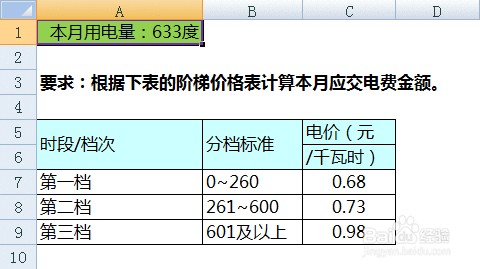
2
为解决上述问题提供下列悦菊腊3个公式,本次讲解第一个公式:
=SUMPRODUCT(IF(A1-{0,260,600}>0,A1-{0,260,600},)*{0.68,0.05,0.25})
=SUMPRODUCT(TEXT(A1-{0,260,600},"0;\0")*{0.68,0.05,0.25})
=SUMPRODUCT(TEXT(A1%-{0,2.6,6},"0%;\0")*{68,5,25})
END步骤1:将电价标准转化成阶梯图形
1
如下图,蓝色区域表示的是每一档标准的电费单价(C23,E22和G21)。其中酒红色单元格表示的是每一档电费单价与上一档单价之差(E23和G22)。中间部分表示的是用电度数(A1单元格的值)在各阶梯中的分布。
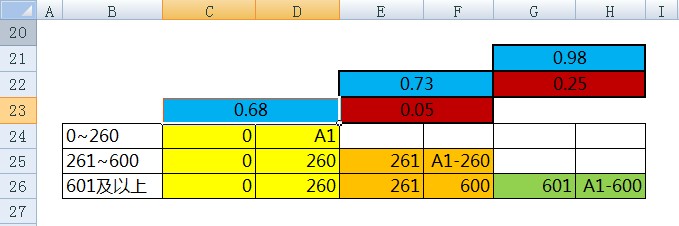
2
1)假设当月用电量低于或等于260度,那么该月电费为A1*0.68。
2)假设当月用电量大于260度且小于等于600度,那么该月电费计算为:260度*0.68+(A1-260)度*0.73。整理得到:A1*0.68+(A1-260度)*0.05。理解起来实际意义是这样的:当月所用电量每度先支付0.68元,超出260度的每度再支付0.05元。
3)和步骤2推断类似,当月用电量大于600度时电费计算结果为:A1度*0.68+(A1-260)度*0.05+(A1-600)度*0.25。实际意义为:所有的电量每度先支付0.68元,超过260度的每度先支付0.05元,最后超过600度的部分每度再额外支付0.25元。
END步骤2:用面积图的方法解释一个例子
1
假设当月用电量为678度,那么总电费金额=678度*0.68+(678-260)度*0.05+(678-600)度*0.25,也就是下图中棕色、黄色和蓝色三个区域面积之和。
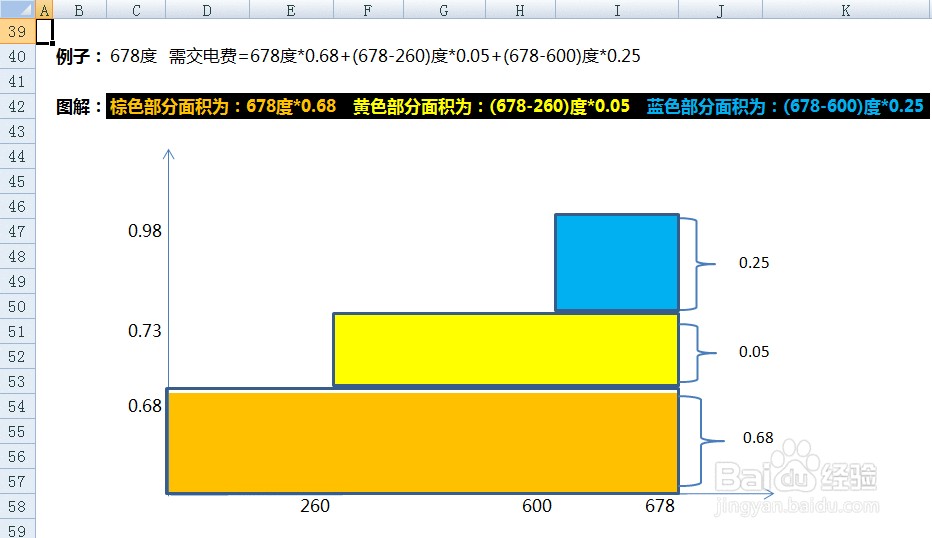 END
END步骤3:将上述计算方法用数组方式表达
1
选中C70:C72,输入=(A1-{0;260;600})*{0.68;0.05;0.25},按Ctrl+Shift+Enter运行公式即可直观在单元格中看到步骤2中三个颜色块代表的计算结果。
上述公式参数在步骤二面积图中的意义如下:
A1-{0;260;600}代表各色块矩形的长,{0.68;0.05;0.25}代表各色块矩形的宽。
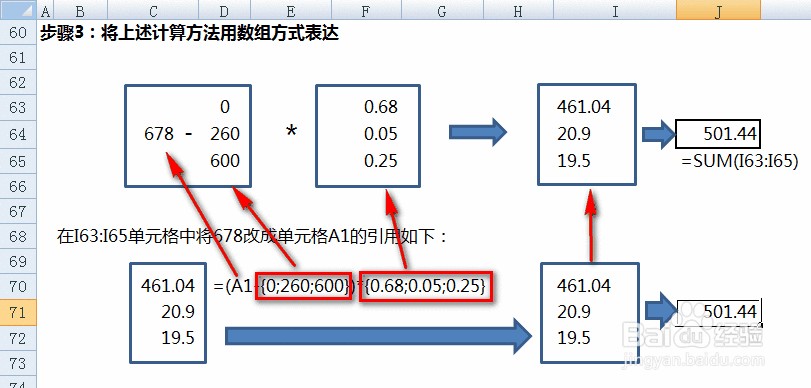
2
如果A1的值小于分段点,比如说是A1=576度,那么A1-{0;260;600}={576;316;-24},其中的负数说明该分段点所在的颜色块面积不应算在结果之内。因此外层嵌套个IF函数,如果返回值小于0则返回0,也就是:IF(A1-{0,260,600}>0,A1-{0,260,600},)。
上述返回结果再乘以{0.68,0.05,0.25}并求和就得到了应交电费总数,完整公式为:=SUMPRODUCT(IF(A1-{0,260,600}>0,A1-{0,260,600},)*{0.68,0.05,0.25})
END注意事项
如果您觉得此经验有用,可以点击本页面右上方的【大拇指】图案或者【分享】按钮,也可以点击本注意事项下方的【收藏】按钮。
如果您有关于Excel函数、公式或操作技巧方面的问题,欢迎到百度知道向我提问。
温馨提示:经验内容仅供参考,如果您需解决具体问题(尤其法律、医学等领域),建议您详细咨询相关领域专业人士。免责声明:本文转载来之互联网,不代表本网站的观点和立场。如果你觉得好欢迎分享此网址给你的朋友。转载请注明出处:https://www.i7q8.com/zhichang/12310.html

 微信扫一扫
微信扫一扫  支付宝扫一扫
支付宝扫一扫 
